
Windows Live Movie Maker – это бесплатное приложение для редактирования видео, выпущенное корпорацией Microsoft в составе пакета Windows Essentials 2012. Несмотря на то, что официальная поддержка продукта завершилась в 2017 году, он остаётся востребованным среди пользователей Windows 7 и Windows 8.1 благодаря простому интерфейсу и базовому набору функций для монтажа роликов.
Перед установкой важно убедиться, что используется совместимая версия Windows. Windows Live Movie Maker не поддерживается в Windows 10 и Windows 11, однако в некоторых случаях программа может работать при запуске в режиме совместимости. Для стабильной работы рекомендуется использовать оригинальную версию Windows 7 SP1 с актуальными обновлениями.
Файл установки входит в состав пакета Windows Essentials 2012. Рекомендуется скачивать его только с надёжных источников, например, с официального сайта Microsoft через архивную библиотеку или проверенные веб-архивы. Размер установочного файла – около 130 МБ. При запуске инсталлятора следует выбрать опцию «Выбрать программы для установки» и отметить только Photo Gallery and Movie Maker, чтобы избежать установки ненужных компонентов.
После завершения установки рекомендуется вручную отключить автоматические обновления пакета Windows Essentials, чтобы избежать конфликтов с современными компонентами Windows. Первый запуск Movie Maker возможен через ярлык в меню «Пуск» или из каталога C:\Program Files (x86)\Windows Live\Photo Gallery. При возникновении ошибок запуска следует попробовать режим совместимости с Windows 7 или переустановку с правами администратора.
Где скачать установочный файл Windows Live Movie Maker

Windows Live Movie Maker входил в состав пакета Windows Essentials 2012, официальная поддержка которого завершилась 10 января 2017 года. После этой даты Microsoft удалила установщики со своих серверов. Однако надёжные копии дистрибутива всё ещё доступны в проверенных архивах ПО.
Рекомендуемый источник: сайт archive.org. Найдите файл wlsetup-all.exe – это полный офлайн-установщик Windows Essentials 2012, включающий Movie Maker. Проверяйте, чтобы размер файла составлял около 130 МБ, это указывает на его полноту.
Избегайте загрузки с сомнительных ресурсов, особенно предлагающих «обновлённые версии» или установщики с изменённым составом – это потенциальный источник вредоносного ПО. Всегда проверяйте цифровую подпись файла: она должна принадлежать Microsoft Corporation.
Для сохранения совместимости рекомендуется использовать Windows 7 или Windows 10. В Windows 11 возможны сбои в работе программы.
Как выбрать подходящую версию для вашей операционной системы

Windows Live Movie Maker доступен только для определённых версий Windows. Неверно выбранная сборка приведёт к ошибкам при установке или запуске программы.
- Для Windows 7 и Windows 8.1 используйте версию Movie Maker, входящую в состав пакета Windows Essentials 2012. Это последняя официально поддерживаемая сборка, работающая стабильно на этих системах.
- На Windows 10 установка возможна, но программа не обновлялась с 2012 года. Возможны проблемы совместимости. Рекомендуется запуск в режиме совместимости с Windows 7.
- На Windows XP и Vista Movie Maker встроен в систему. Используйте предустановленную версию: 2.1 для XP, 6.0 для Vista. Установка Windows Essentials невозможна.
Порядок действий:
- Определите точную версию вашей ОС: нажмите Win + R, введите
winverи нажмите Enter. - Если версия Windows – 7 или 8.1, скачайте установщик Windows Essentials 2012 с проверенного архива, например, archive.org.
- Если используете Windows 10, перед установкой задайте совместимость: правый клик по установщику → «Свойства» → вкладка «Совместимость» → выбрать Windows 7.
- Для Windows XP или Vista избегайте сторонних версий. Используйте встроенное приложение, доступное через меню «Пуск» → «Программы» → «Стандартные» → «Windows Movie Maker».
Не устанавливайте Movie Maker на Windows 11: официальная поддержка отсутствует, и большинство версий не запускаются корректно. Для этой ОС лучше использовать альтернативное программное обеспечение для видеомонтажа.
Что необходимо проверить перед началом установки
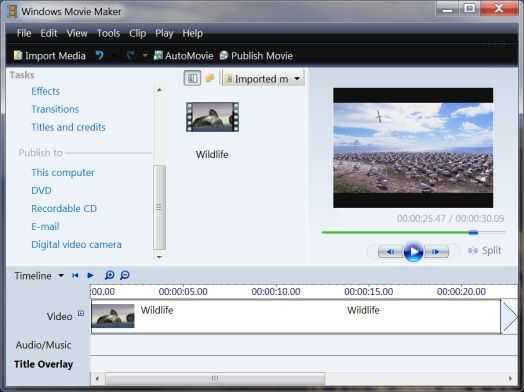
Убедитесь, что операционная система – Windows 7, 8 или 10. Windows Live Movie Maker несовместим с Windows 11 и не устанавливается на Windows XP и Vista.
Проверьте наличие обновления платформы для Windows 7 (KB2670838). Без него программа может не запуститься или работать с ошибками.
Освободите не менее 150 МБ свободного места на системном диске. Установка может завершиться сбоем при нехватке памяти.
Установите все критические обновления Windows через Центр обновления. Это снижает вероятность конфликтов с библиотеками и компонентами системы.
Удалите следы предыдущих версий Windows Essentials через «Программы и компоненты». Повторная установка без очистки может вызвать ошибки.
Проверьте наличие .NET Framework 3.5 или выше. Movie Maker использует его для запуска интерфейса и обработки мультимедиа.
Отключите антивирус или добавьте установочный файл в исключения. Некоторые защитные программы блокируют установку устаревших приложений от Microsoft.
Завершите фоновую синхронизацию OneDrive и другие ресурсоемкие процессы. Это ускорит установку и предотвратит зависания.
Пошаговая инструкция по запуску установщика
1. Скачайте установочный файл Windows Live Movie Maker с официального источника Microsoft или проверенного архива, например, с сайта archive.org, выбрав версию, совместимую с вашей операционной системой.
2. Убедитесь, что файл имеет расширение .exe и не был автоматически заблокирован системой безопасности. Для проверки щёлкните по файлу правой кнопкой мыши, выберите «Свойства» и, если присутствует кнопка «Разблокировать», нажмите её.
3. Дважды щёлкните по файлу wlsetup-all.exe (или аналогичному названию установщика). При появлении запроса контроля учётных записей нажмите «Да».
4. В открывшемся окне выберите вариант установки: «Выбрать программы для установки», чтобы указать только Windows Live Movie Maker, и нажмите «Далее».
5. Отметьте флажком пункт Photo Gallery and Movie Maker и снимите выбор с остальных компонентов, если они не требуются. Нажмите «Установить».
6. Дождитесь завершения процесса. После установки нажмите «Закрыть».
7. Проверьте наличие ярлыка Windows Live Movie Maker в меню «Пуск» – «Все программы» – «Windows Live». Если ярлык отсутствует, откройте проводник и перейдите по пути: C:\Program Files (x86)\Windows Live\Photo Gallery\MovieMaker.exe.
Как решить распространённые проблемы при установке
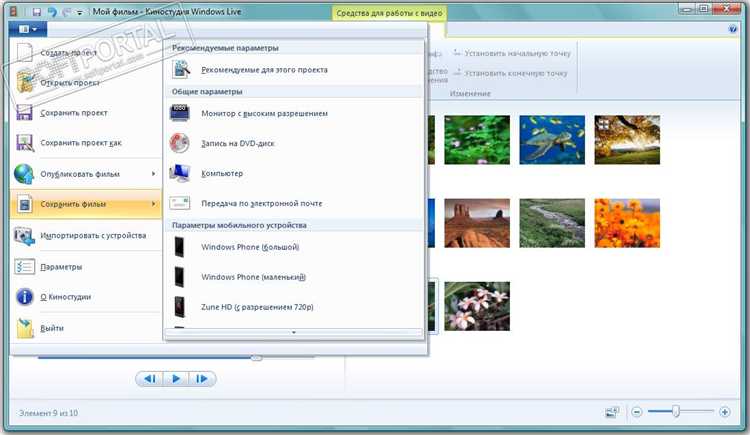
Ошибка: Требуется платформа Windows Essentials 2012
Если инсталлятор требует наличие Windows Essentials 2012, скачайте полный офлайн-установщик с проверенного архива, например, archive.org. Избегайте веб-установщиков, так как официальная поддержка прекращена, а онлайн-сервисы недоступны.
Несовместимость с Windows 10/11
Щёлкните правой кнопкой мыши по файлу установки, выберите Свойства → Совместимость, установите режим совместимости с Windows 7 или Windows 8. Активируйте опцию Запуск от имени администратора.
Ошибка 0x800c0006 или сбой загрузки компонентов
Используйте офлайн-версию установщика, чтобы исключить ошибки, связанные с отсутствием серверов Microsoft. Перед установкой отключите антивирус и брандмауэр, чтобы они не блокировали установочные файлы.
Отказ из-за отсутствия компонентов .NET Framework
Перед началом установки убедитесь, что включены компоненты .NET Framework 3.5 и .NET Framework 4.8 через Панель управления → Программы и компоненты → Включение или отключение компонентов Windows.
Установка прерывается без сообщения об ошибке
Запустите Средство устранения неполадок совместимости программ из настроек Windows. Очистите временные файлы установщика с помощью команды cleanmgr. Перезагрузите систему и повторите попытку установки с отключённым UAC.
Зависание установщика
Проверьте наличие фоновых процессов установщика в Диспетчере задач. Завершите их вручную и перезапустите установку. Не подключайте внешние USB-устройства, способные вызывать конфликты с процессом установки.
Как убедиться, что программа установлена корректно

Проверка корректной установки Windows Live Movie Maker включает несколько ключевых этапов:
- Запуск программы
- Откройте меню «Пуск» и найдите Windows Live Movie Maker в списке приложений.
- Если ярлык отсутствует, проверьте каталог установки по пути
C:\Program Files (x86)\Windows Live\Photo Gallery\MovieMaker.exe. - Программа должна запускаться без ошибок, и окно приложения должно открыться в течение нескольких секунд.
- Проверка версии
- В верхнем меню выберите «Справка» → «О программе».
- Убедитесь, что версия соответствует последней доступной на момент установки (например, 2012.0.4226.0).
- Функциональное тестирование
- Создайте новый проект и добавьте видеофайл или изображение.
- Проверьте работу основных функций: обрезка, добавление переходов, наложение звука.
- Сохраните проект в формате WMV и убедитесь, что файл создаётся без ошибок и открывается в стандартном видеоплеере.
- Проверка интеграции с ОС
- В контекстном меню файлов с расширениями .wmv, .avi должна появиться опция «Открыть с помощью Windows Live Movie Maker».
- Проверьте, что программа корректно взаимодействует с библиотекой мультимедиа Windows, например, импортирует видео из папок «Видео» и «Изображения».
- Отсутствие ошибок и сбоев
- При работе не должно появляться сообщений об ошибках или сбоев.
- Проверьте журнал событий Windows на наличие ошибок, связанных с Movie Maker, через «Просмотр событий» → «Приложения».
Выполнение этих шагов гарантирует, что Windows Live Movie Maker установлен правильно и готов к полноценной работе.
Как настроить ярлык для быстрого запуска программы
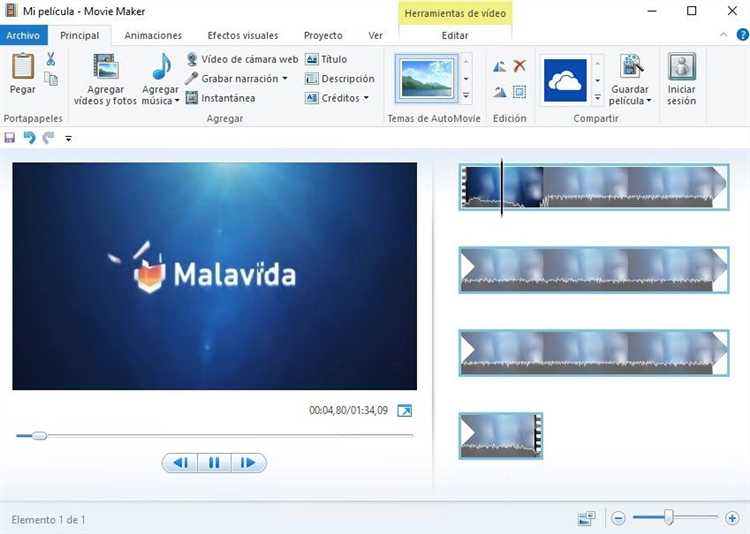
Чтобы создать ярлык Windows Live Movie Maker на рабочем столе, откройте меню «Пуск» и найдите программу в списке установленных приложений. Щёлкните по ней правой кнопкой мыши и выберите «Отправить» → «Рабочий стол (создать ярлык)». Этот ярлык позволяет запускать программу одним кликом.
Для закрепления ярлыка на панели задач наведите курсор на созданный значок на рабочем столе, нажмите правой кнопкой мыши и выберите «Закрепить на панели задач». После этого запуск Movie Maker будет доступен в любом окне рабочего стола без необходимости искать программу в меню.
Для ускоренного запуска с клавиатуры используйте сочетание клавиш. Откройте свойства ярлыка (ПКМ по ярлыку → «Свойства»), перейдите на вкладку «Ярлык» и в поле «Быстрая клавиша» назначьте удобное сочетание, например Ctrl+Alt+M. Нажмите «ОК» для сохранения изменений.
Если нужно изменить иконку ярлыка, в свойствах перейдите в раздел «Ярлык» и нажмите «Сменить значок». В появившемся окне выберите подходящий файл иконки с расширением .ico или используйте стандартные варианты Windows. Подтвердите выбор, чтобы улучшить визуальное восприятие ярлыка.
Расположение ярлыка в удобном месте, закрепление на панели задач и назначение горячих клавиш обеспечат мгновенный доступ к Windows Live Movie Maker, ускоряя рабочий процесс при монтаже видео.
Вопрос-ответ:
Как скачать Windows Live Movie Maker, если официального сайта Microsoft уже нет?
После прекращения поддержки программы на официальном сайте Microsoft, безопаснее всего искать установочные файлы на проверенных ресурсах, таких как архивы программ или популярные сайты с хорошей репутацией. Рекомендуется загружать только с надежных источников, чтобы избежать вредоносных файлов. Также можно рассмотреть альтернативы Movie Maker, если найти установщик не получается.
Какие системные требования нужны для установки Windows Live Movie Maker?
Для корректной работы программы понадобится операционная система Windows Vista, 7, 8 или 10, минимум 1 ГБ оперативной памяти и процессор с частотой от 1 ГГц. Также требуется свободное место на диске для установки и запуска программы, обычно около 2 ГБ. Более мощный компьютер обеспечит плавную работу с большими видеофайлами.
Можно ли установить Windows Live Movie Maker на Windows 11, и если да, то как?
Официальной версии программы для Windows 11 нет, но некоторые пользователи успешно устанавливают Movie Maker из старых установочных файлов в режиме совместимости. Для этого нужно кликнуть правой кнопкой по установщику, выбрать свойства, вкладку «Совместимость» и задать параметры для более старой версии Windows. Однако работа программы на 11-й версии может быть нестабильной.
Какие проблемы чаще всего возникают при установке Windows Live Movie Maker и как их решить?
Частая проблема — это отсутствие нужных компонентов Windows Essentials, необходимых для работы Movie Maker. Иногда установка прерывается из-за антивируса, который воспринимает программу как подозрительную. Чтобы решить, нужно временно отключить антивирус, скачать все необходимые пакеты из надежного источника и запускать установку от имени администратора. Также важно проверить, что система обновлена.
Какие шаги нужно выполнить для правильной установки Windows Live Movie Maker с нуля?
Первое — найти подходящий установочный файл, подходящий для вашей версии Windows. Затем запустите установку с правами администратора. Следуйте инструкциям на экране, выбирая стандартный режим установки, если не уверены в настройках. По завершении перезагрузите компьютер, чтобы все компоненты корректно заработали. После этого можно открыть программу и проверить работоспособность функций редактирования видео.
Как загрузить Windows Live Movie Maker, если на компьютере нет предустановленного приложения?
Windows Live Movie Maker больше не распространяется через официальный сайт Microsoft, поэтому его можно найти только на сторонних ресурсах. Чтобы скачать программу, рекомендуется выбрать проверенные сайты с хорошей репутацией, чтобы избежать вредоносного ПО. После загрузки файла установщика достаточно запустить его и следовать инструкциям на экране — процесс займет несколько минут. Если появятся вопросы по совместимости, стоит проверить версию операционной системы, так как приложение лучше работает на Windows 7 и Windows 8.
Какие шаги необходимо выполнить для корректной установки Windows Live Movie Maker на Windows 10?
Для установки программы сначала нужно скачать пакет Windows Essentials 2012, который включает Windows Live Movie Maker, с надежного источника. После запуска установочного файла появится выбор компонентов, где нужно отметить только Windows Live Movie Maker и, при желании, дополнительные приложения. Далее следует согласиться с условиями лицензии и выбрать папку для установки. По завершении установки стоит проверить работу программы, запустив ее через меню «Пуск». Иногда в Windows 10 возникают трудности с запуском, связанные с отсутствием обновлений .NET Framework — в таком случае рекомендуется установить последнюю версию этого компонента.






